分区操作方法:在列表中选中要安装系统的固态硬盘 , 因为它是一块新硬盘 , 所以会显示为未分配的空间 , 选中它 , 然后点右下角新建 , 然后直接点应用 , 它会有个提示 , 你直接点是就行了 , 这样我们就完成了对固态硬盘的分区 , 效果就如下图所示 。 最后我们选中固态硬盘最后一个分区 , 点下一步就开始安装系统了 。
(提示:因为我们是UEFI启动的 , 所以分区就是GPT格式的 。 )
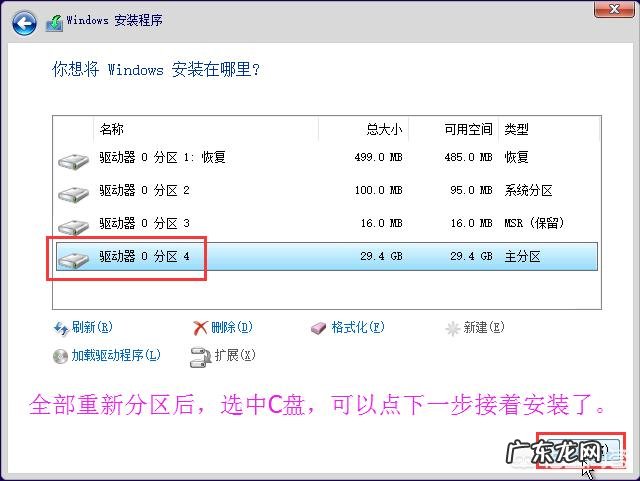
文章插图

文章插图
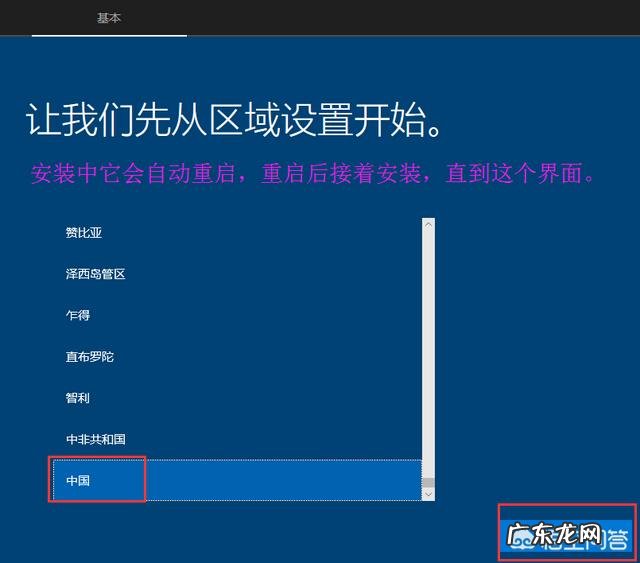
文章插图
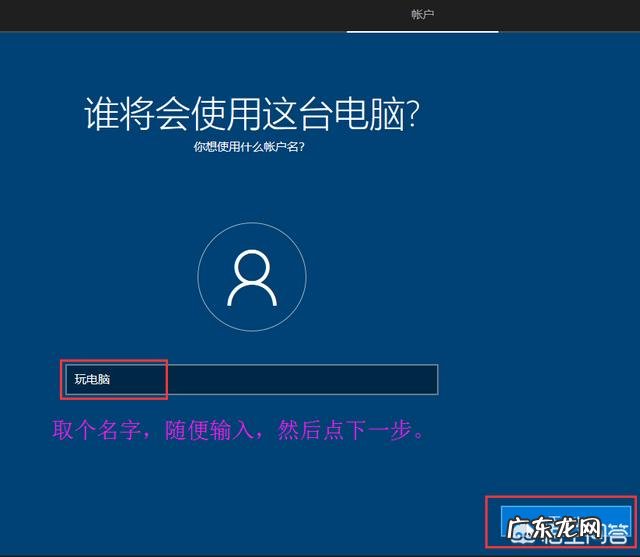
文章插图
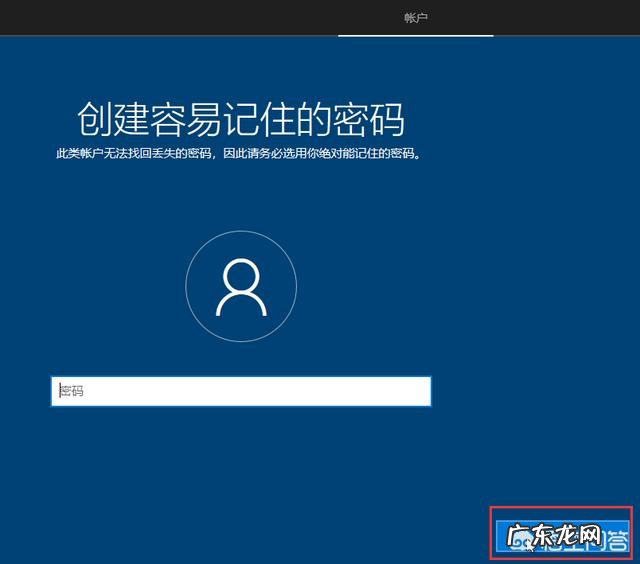
文章插图
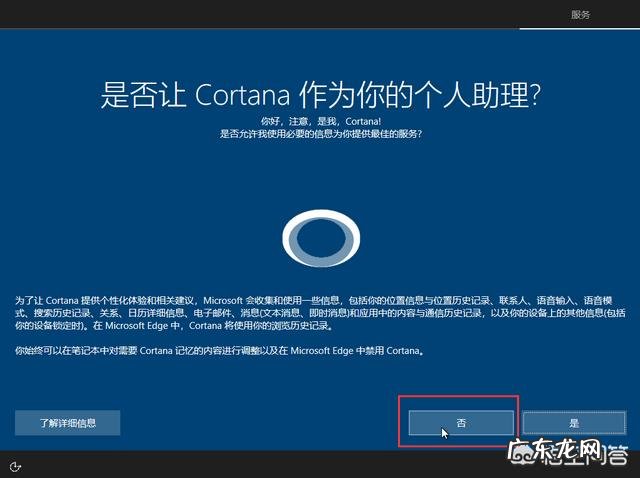
文章插图

文章插图

文章插图

文章插图
到此 , 我们的win10系统就安装完成了 。
2 , 转移软件(游戏)在这里说明一下 , 题主所说的游戏如何转移到固态硬盘应该指的是把原来机械硬盘的游戏放到固态硬盘 , 并且可以正常运行 。
这个其实很简单 , 在这里给大家就讲解一下 , 其实这个要看游戏或软件本身的 。 对于高手来说 , 基本上所有的软件都可以转移 , 但对于新手来说 , 就不行了 , 因为有些技术太复杂了 。
我给大家简单的说几种情况:
一 , 绿色版的游戏
这类游戏本身就是绿色版的 , 可以直接复制到固态硬盘即可 , 当然还有些绿色版的游戏需要运行一个程序才可以实现 , 可以先复制游戏到固态硬盘 , 然后运行这个程序就可以了 , 如导入注册表程序等 。
二 , 网络游戏
网络游戏基本上全是绿色的 , 可以直接复制到固态硬盘就行了 。
三 , 单机游戏和行业软件
这里主要指的是不是绿色版的游戏和软件 。 这种对于新手来说 , 估计是只能重装了 , 重装到固态硬盘就行了 。
四 , 加密软件
这种难度就要大多了 , 一般都要重装 , 有些还需要去软件服务商重新授权 , 有些还需要加密硬盘一起使用等 。
好了 , 就说到这里了 , 点个赞吧!!!
【硬盘ghost安装系统步骤 u盘ghost手动安装教程】关注玩电脑 , 教你玩电脑 。
- 电脑安装机械硬盘的方法有哪些 台式机硬盘
- iTunes安装教程 iTunes安装程序发生错误
- 电脑怎么安装鸿蒙系统 鸿蒙系统升级了好用吗
- 南京市江宁区水电设备安装有限公司 南京水电工
- 罗技摄像头c525怎样调试 罗技c525摄像头安装方法
- 安装洗碗机需要预留什么 洗碗机有哪些类型
- 卫生间安装隐蔽式水箱的优缺点是什么 隐蔽式水箱安装说明
- 安装燃气自闭阀收费吗「天然气自闭阀多少钱?」
- 三国群英传6手机版下载安装 三国群英传6单机版下载
- 妖精的尾巴游戏下载安装 妖精的尾巴手游
特别声明:本站内容均来自网友提供或互联网,仅供参考,请勿用于商业和其他非法用途。如果侵犯了您的权益请与我们联系,我们将在24小时内删除。
